Ako zmeniť orientáciu snímky prezentácie v programe PowerPoint
Microsoft Powerpoint Power Point Hrdina / / July 14, 2021

Posledná aktualizácia dňa

Nezodpovedá obsah vašej prezentácie celkom rozloženiu? Tu je príklad, ako zmeniť orientáciu snímky v PowerPointe na výšku.
Dáva zmysel, aby boli snímky v PowerPointe rozložené na šírku. To však neznamená, že rozloženie portrétu nemôže vo vašej konkrétnej prezentácii fungovať.
Ukážeme vám, ako zmeniť orientáciu snímky v PowerPointe na Windows, Mac a na webe. Takže pre svoju súčasnú alebo ďalšiu prezentáciu môžete ľahko upraviť orientáciu tak, aby zodpovedala vášmu obsahu.
Poznámka: V súčasnosti nemôžete zmeniť orientáciu snímky v mobilnej aplikácii PowerPoint.
Zmeňte orientáciu snímky v PowerPointe na Windows
Otvorte prezentáciu alebo vytvorte novú v aplikácii PowerPoint vo Windows. Potom podľa týchto pokynov zmeňte orientáciu snímky.
- Choďte do Dizajn tab.
- Vpravo na páse s nástrojmi kliknite na ikonu Veľkosť snímky > Vlastná veľkosť snímky v časti Prispôsobiť.
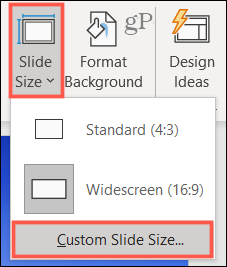
- Označte Portrét v pravom hornom rohu rozbaľovacieho okna pod Prezentáciami. V okne môžete vykonať ďalšie úpravy, ktoré sa vám páčia, napríklad šírka a výška.
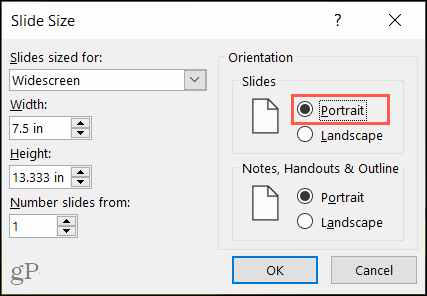
- Kliknite Ok.
- V nasledujúcom vyskakovacom okne zvoľte Maximalizovať alebo Zaistite fit. Pretože ste vybrali novú veľkosť snímky, zobrazí sa výzva na maximalizáciu veľkosti vášho obsahu alebo jeho zväčšenie tak, aby zodpovedalo novej orientácii snímky.
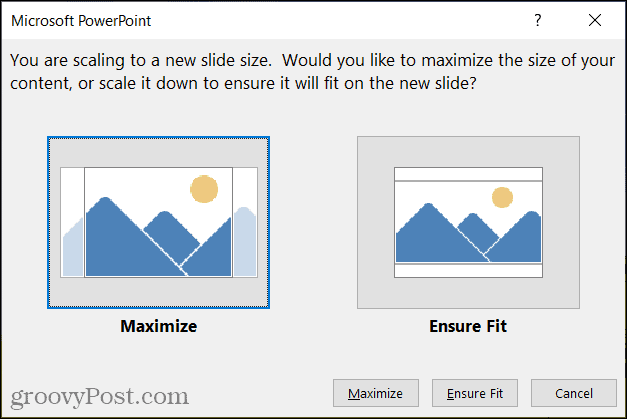
A je to! Vaša prezentácia by sa teraz mala zobraziť v zobrazení na výšku.
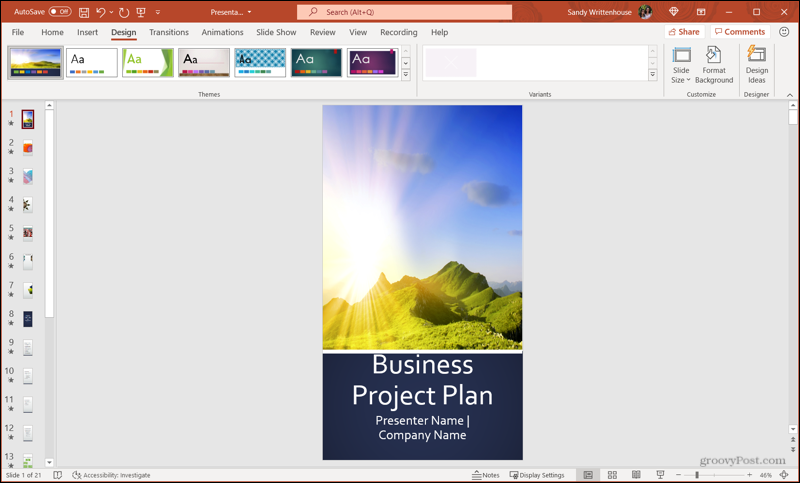
Zmeňte orientáciu snímky v PowerPointe na Macu
Otvorte svoju prezentáciu alebo vytvorte novú v PowerPointe pre Mac. Kroky sú podobné ako v systéme Windows, s malými rozdielmi v znení.
- Choďte do Dizajn tab.
- Vpravo na páse s nástrojmi kliknite na ikonu Veľkosť snímky > Nastavenie stránky.
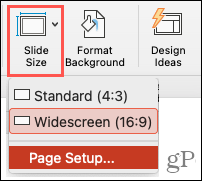
- Vyber Portrét možnosť vedľa Prezentácie v sekcii Orientácia vyskakovacieho okna. Toto je možnosť na ľavej strane. Môžete tiež vykonať ďalšie zmeny, napríklad u šírky a výšky.
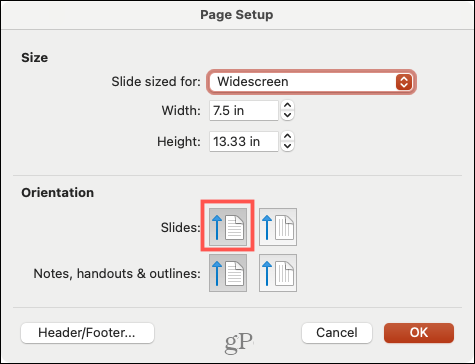
- Kliknite Ok.
- V nasledujúcom rozbaľovacom okne zvoľte Zvýšiť alebo Zmenšiť. Táto výzva vám pomôže upraviť veľkosť obsahu tak, aby zodpovedala novej orientácii snímky.
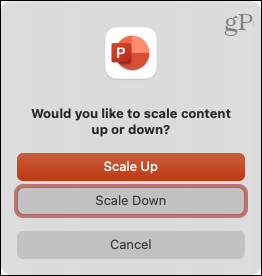
A ste tu, používatelia počítačov Mac. Prezentácia je teraz v zobrazení na výšku a pripravená na dokončenie.
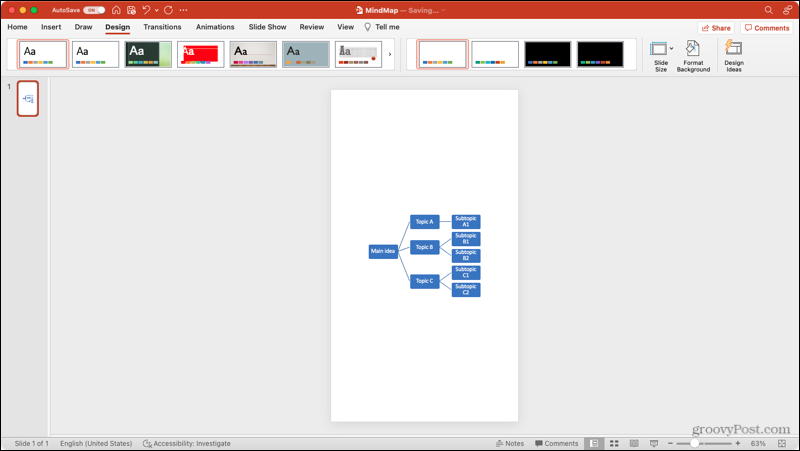
Zmeňte orientáciu snímky v PowerPointe na webe
Ak používate PowerPoint na webe namiesto pracovnej plochy tam môžete rovnako ľahko zmeniť orientáciu snímky
- Choďte do Dizajn tab.
- Vpravo na páse s nástrojmi kliknite na ikonu Veľkosť snímky > Vlastná veľkosť snímky.
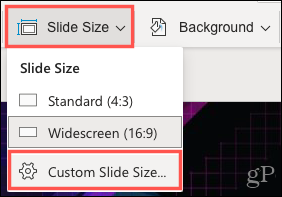
- Vyberte si Portrét vedľa položky Orientácia snímky a prípadne urobte ďalšie zmeny, ktoré chcete.
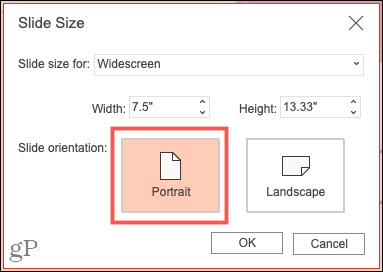
- Kliknite Ok.
- V nasledujúcom vyskakovacom okne zvoľte Maximalizovať alebo Zaistite fit.
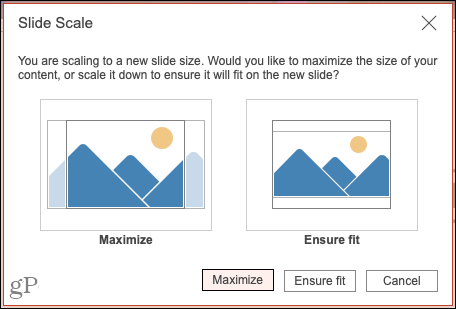
Voila! Vaša prezentácia z PowerPointu je teraz v zobrazení na výšku.
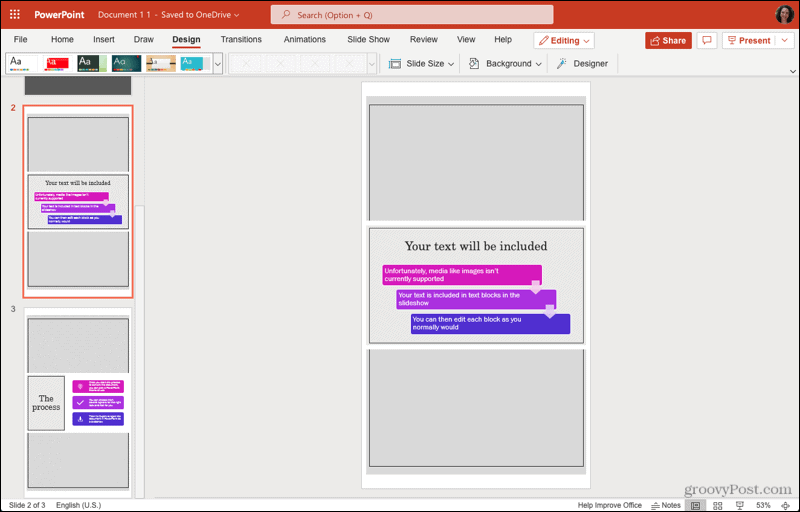
Perfektné zobrazenie pre vašu prezentáciu v PowerPointe
Väčšinou je rozloženie na šírku pre prezentáciu v PowerPointe ideálne. Preto je predvolene orientácia snímky v tomto zobrazení. Ak ale príde čas, keď zmena orientácie urobí vašu prezentáciu dokonalou, môžete to urobiť niekoľkými kliknutiami!
Ak potrebujete ďalšiu pomoc s PowerPointom, prečítajte si, ako na to importovať a znova použiť snímky alebo pridať čísla snímok na svoju prezentáciu.
Ako vymazať medzipamäť prehliadača Google Chrome, súbory cookie a históriu prehliadania
Prehliadač Chrome vynikajúco ukladá históriu prehliadania, vyrovnávaciu pamäť a súbory cookie, aby optimalizoval výkon vášho prehliadača online. Jej spôsob, ako ...
Zodpovedanie cien v obchode: Ako získať ceny online pri nakupovaní v obchode
Nákup v obchode neznamená, že musíte platiť vyššie ceny. Vďaka zárukám zhody cien môžete získať online zľavy pri nakupovaní v ...
Ako obdarovať predplatné Disney Plus digitálnou darčekovou kartou
Ak vás Disney Plus baví a chcete ho zdieľať s ostatnými, tu je návod, ako si kúpiť predplatné Disney + darček za ...
Váš sprievodca zdieľaním dokumentov v Dokumentoch, Tabuľkách a Prezentáciách Google
Môžete ľahko spolupracovať s webovými aplikáciami spoločnosti Google. Tu je váš sprievodca zdieľaním v Dokumentoch, Tabuľkách a Prezentáciách Google s povoleniami ...
